Chaque semestre, une nouvelle version d’Ubuntu Linux est mise à disposition pour téléchargement, ces mises à jour apparaissant en avril et octobre. Habituellement, les versions d’Ubuntu fonctionnent de manière fluide. Cependant, il arrive parfois que des problèmes surgissent, se manifestant sous forme de bogues imprévus ou d’autres erreurs dans le code du logiciel.
Si vous avez déjà rencontré ces anomalies en utilisant une version récente d’Ubuntu, il existe une solution : revenir à une version antérieure. Ce guide vous expliquera comment procéder.
Le retour à une version antérieure d’Ubuntu Linux nécessite une réinstallation du système d’exploitation. Malheureusement, aucune donnée personnelle ou application ne pourra être conservée. Par conséquent, avant de suivre ce tutoriel, il est impératif de sauvegarder vos informations sur un disque dur externe.
Téléchargement d’une version antérieure d’Ubuntu Linux
Ubuntu.com propose généralement deux options de téléchargement. La première est toujours la version LTS (Long Term Support), par exemple la 18.04 LTS au moment de la rédaction. La seconde est la version standard la plus récente, par exemple la 19.04 au moment de la rédaction. Dans cet article, nous verrons comment rétrograder d’Ubuntu 19.04 à Ubuntu 18.04 LTS. Cependant, ces instructions sont valables pour toutes les versions d’Ubuntu Linux. Il est possible de passer d’une version quelconque à une version précédente en téléchargeant l’ancienne version depuis les archives disponibles ici.
Pour initier la rétrogradation d’Ubuntu 19.04 vers Ubuntu 18.04 LTS, rendez-vous sur Ubuntu.com et cliquez sur « Télécharger » dans le menu. Cela affichera les différentes options de téléchargement disponibles. Choisissez l’image ISO pour Ubuntu 18.04 LTS et téléchargez-la sur votre ordinateur.
Une fois le téléchargement de l’image ISO d’Ubuntu 18.04 LTS terminé, passez à la section suivante pour savoir comment créer une clé USB amorçable.
Création d’une clé USB amorçable
Pour commencer le processus de rétrogradation, gravez l’image ISO d’Ubuntu 18.04 LTS sur une clé USB en utilisant une application d’imagerie ISO. Il existe différentes méthodes pour le faire sous Linux, mais la plus simple est d’utiliser l’outil Etcher.
Pour obtenir la dernière version d’Etcher, visitez le site web de l’application et téléchargez-la pour Linux. Une fois le téléchargement d’Etcher terminé, ouvrez votre gestionnaire de fichiers Linux et accédez au dossier « Téléchargements ».
Dans le dossier « Téléchargements », trouvez le fichier archive ZIP d’Etcher, faites un clic droit dessus et choisissez l’option « extraire » pour décompresser le fichier Etcher AppImage.
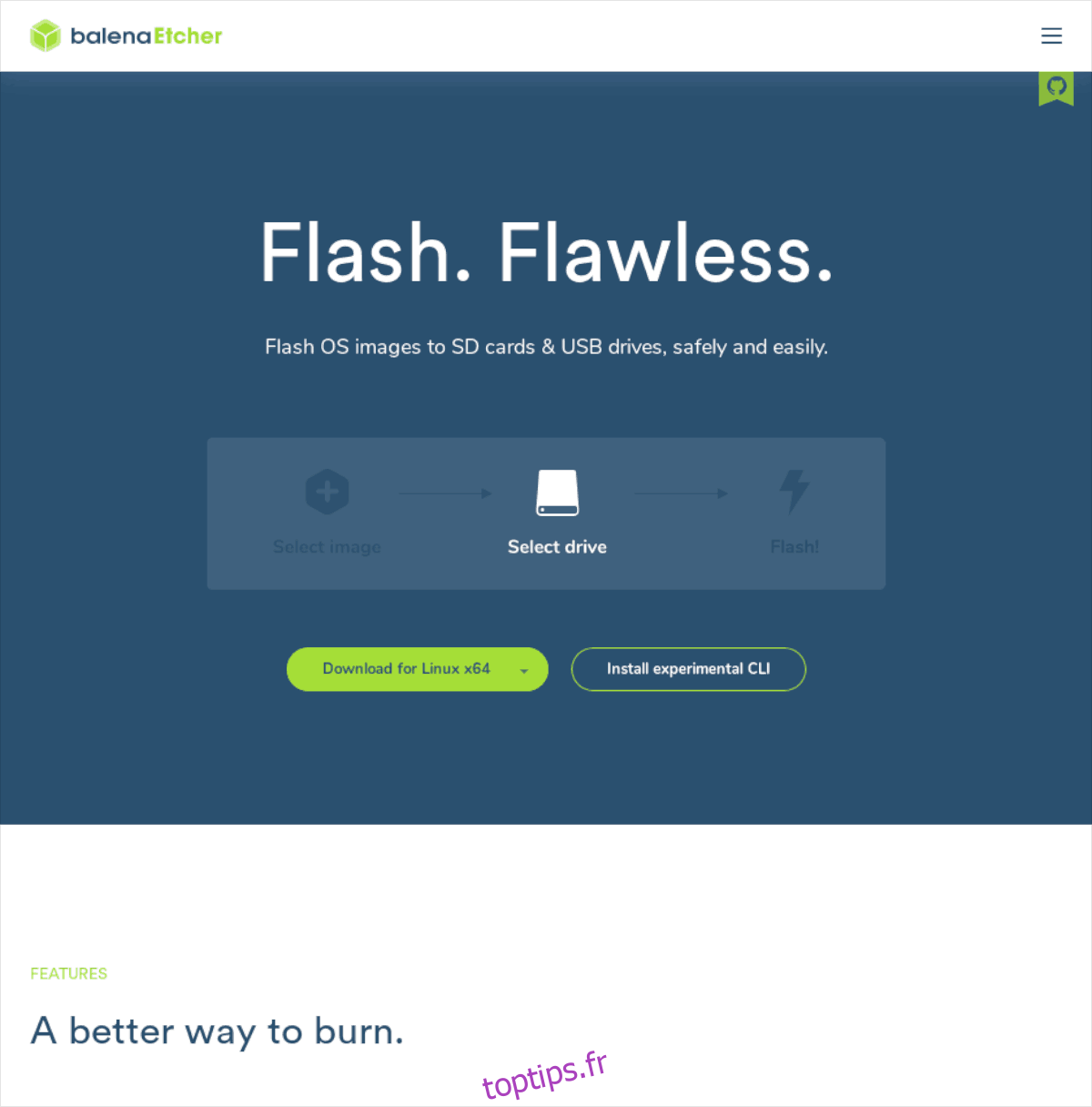
Une fois l’extraction du fichier Etcher AppImage terminée, double-cliquez dessus pour lancer le programme, puis connectez votre clé USB. Dans Etcher, cliquez sur « Sélectionner une image » et localisez le fichier ISO d’Ubuntu 18.04 LTS sur votre ordinateur.
Après avoir importé l’ISO d’Ubuntu dans Etcher, sélectionnez votre clé USB dans la section « Sélectionner un lecteur ». Ensuite, cliquez sur le bouton « Flash! » pour lancer le processus d’imagerie.
Si l’imagerie avec Etcher est réussie, votre clé USB sera prête pour l’installation d’Ubuntu 18.04 LTS. Ensuite, redémarrez votre ordinateur Ubuntu 19.04 en mode BIOS et configurez le démarrage à partir de la clé USB.
Rétrograder Ubuntu
Lorsque la clé USB d’Ubuntu 18.04 LTS démarre sur votre ordinateur Ubuntu 19.04, un écran d’accueil apparaîtra. Deux options sont disponibles : « Essayer Ubuntu » et « Installer Ubuntu ». Choisissez « Installer Ubuntu ».
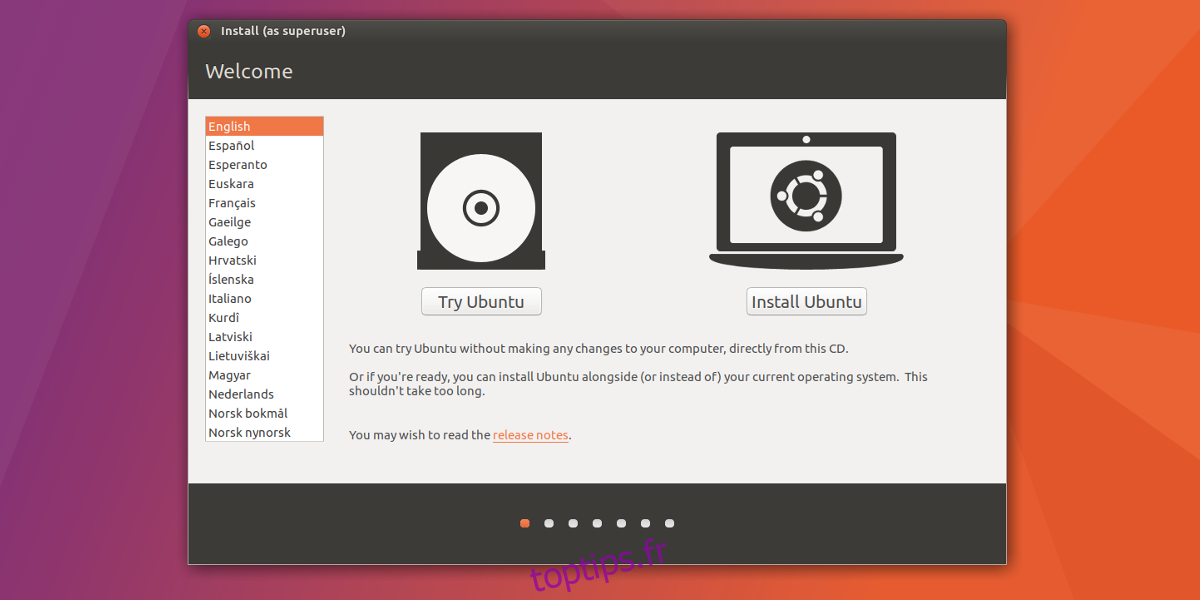
Après avoir choisi « Installer Ubuntu », la fenêtre « Disposition du clavier » s’affichera. Sélectionnez votre disposition préférée et cliquez sur « Continuer ».
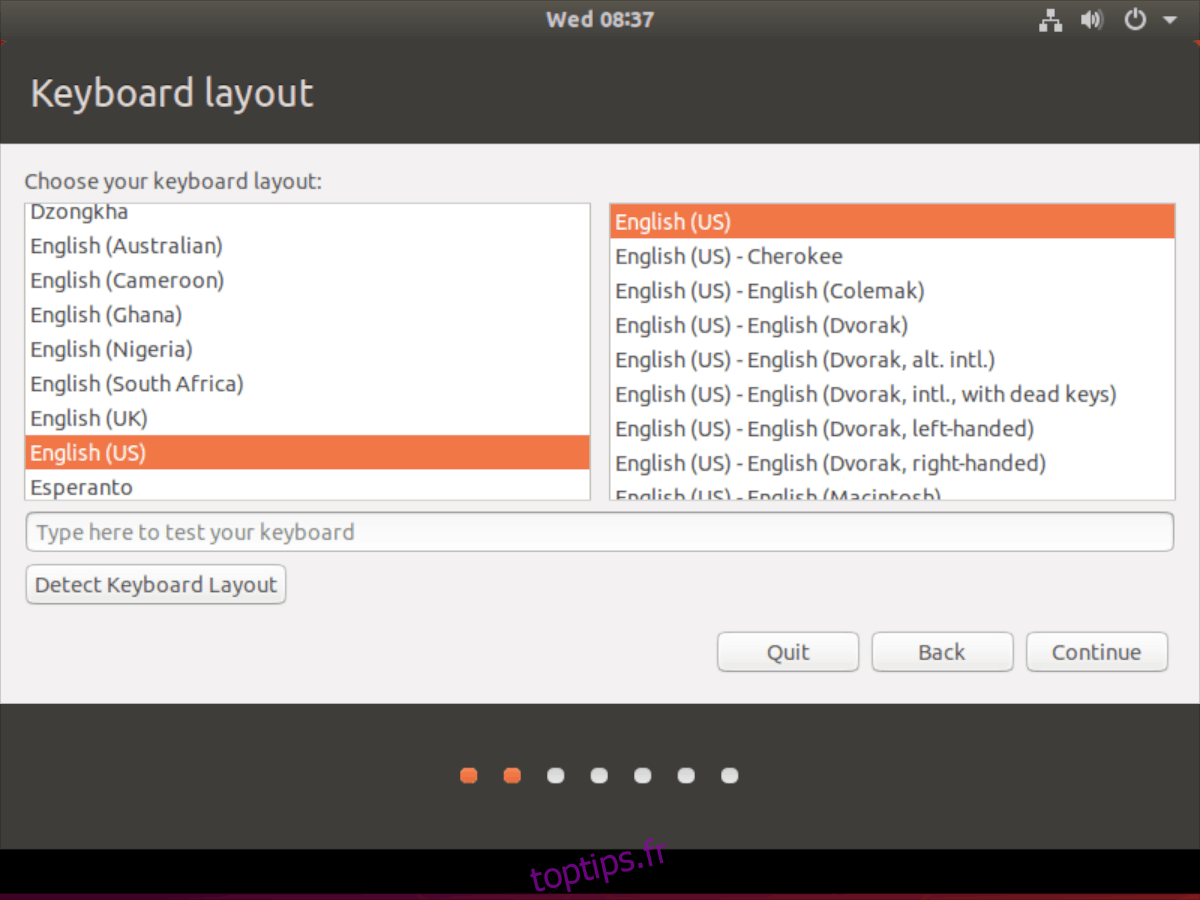
Après la page « Disposition du clavier », la section « Mises à jour et autres logiciels » apparaît. Vous y définirez le type d’installation souhaité (Normal ou Minimal), si vous voulez télécharger les mises à jour pendant l’installation et si vous voulez installer des logiciels et pilotes tiers. Une fois vos choix faits, cliquez sur « Continuer ».
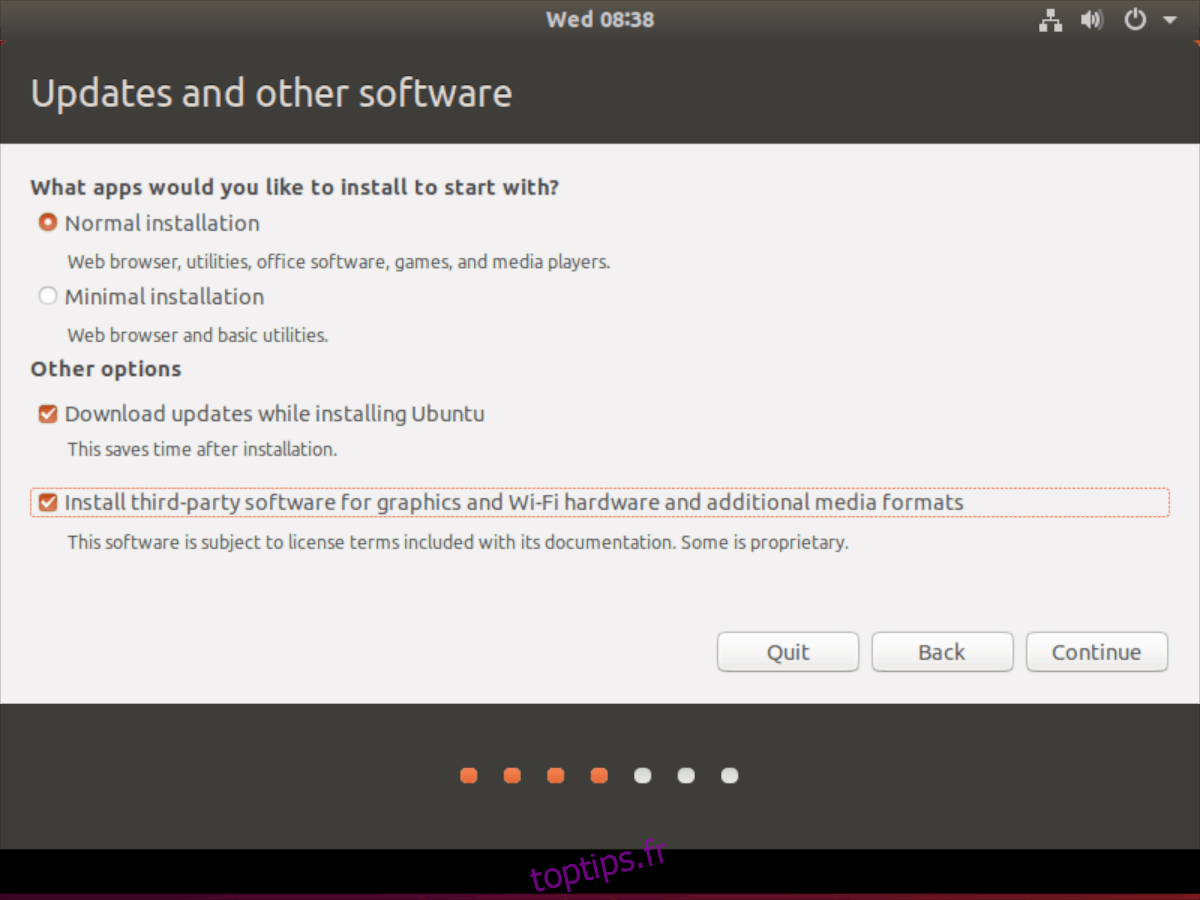
La section « Type d’installation » suit « Mises à jour et autres logiciels ». Plusieurs types d’installation sont possibles. Puisque ce tutoriel porte sur la rétrogradation d’une version récente (19.04) vers une version plus ancienne (18.04 LTS), il faut sélectionner l’option « Effacer Ubuntu 19.04 et réinstaller ». Cliquez ensuite sur « Continuer ».
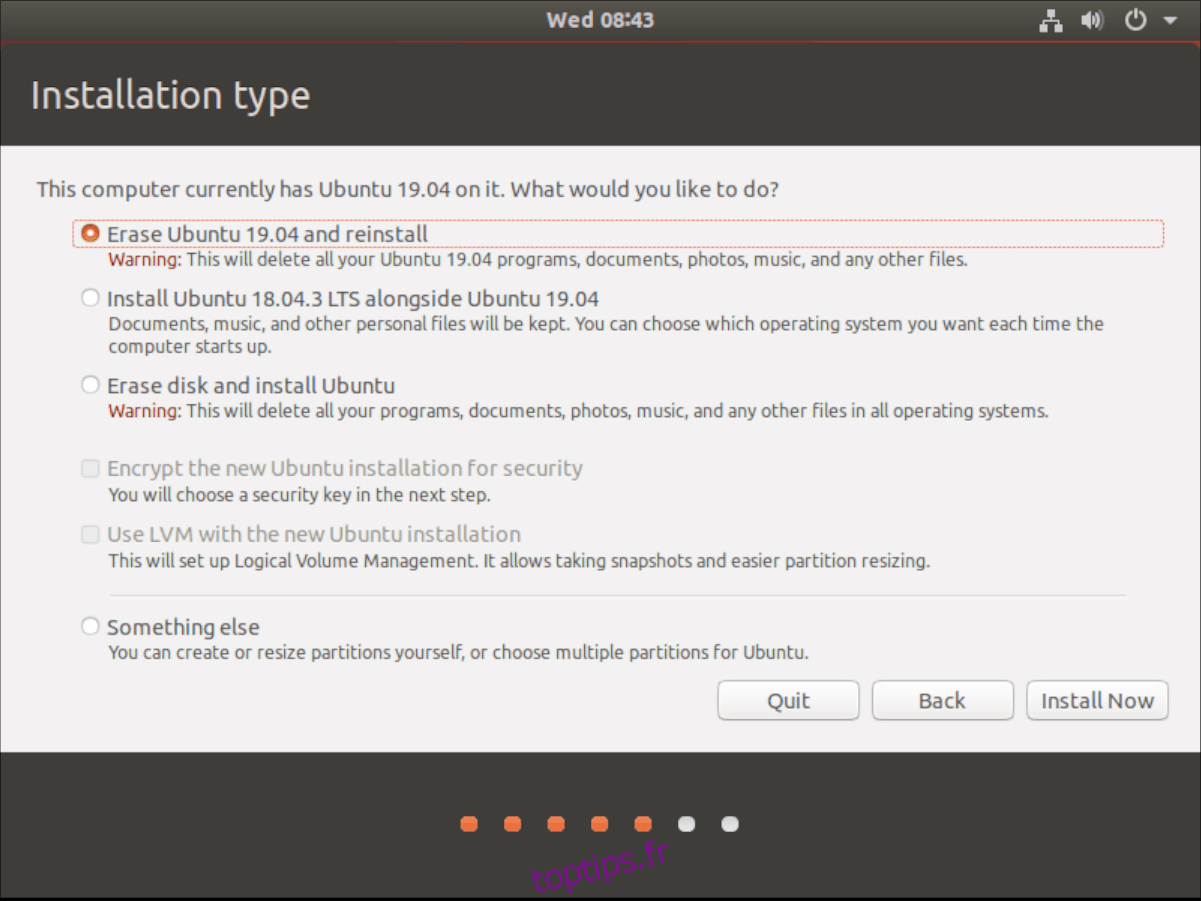
Note importante : L’option « Effacer Ubuntu 19.04 et réinstaller » remplacera l’installation de la version 19.04 et ses partitions par l’installation plus ancienne 18.04 LTS. Cependant, tous vos documents, applications et autres fichiers seront supprimés.
Une fois la section « Type d’installation » passée, suivez les instructions du programme d’installation pour choisir votre localisation (pour le fuseau horaire), créez votre nom d’utilisateur et définissez votre mot de passe.
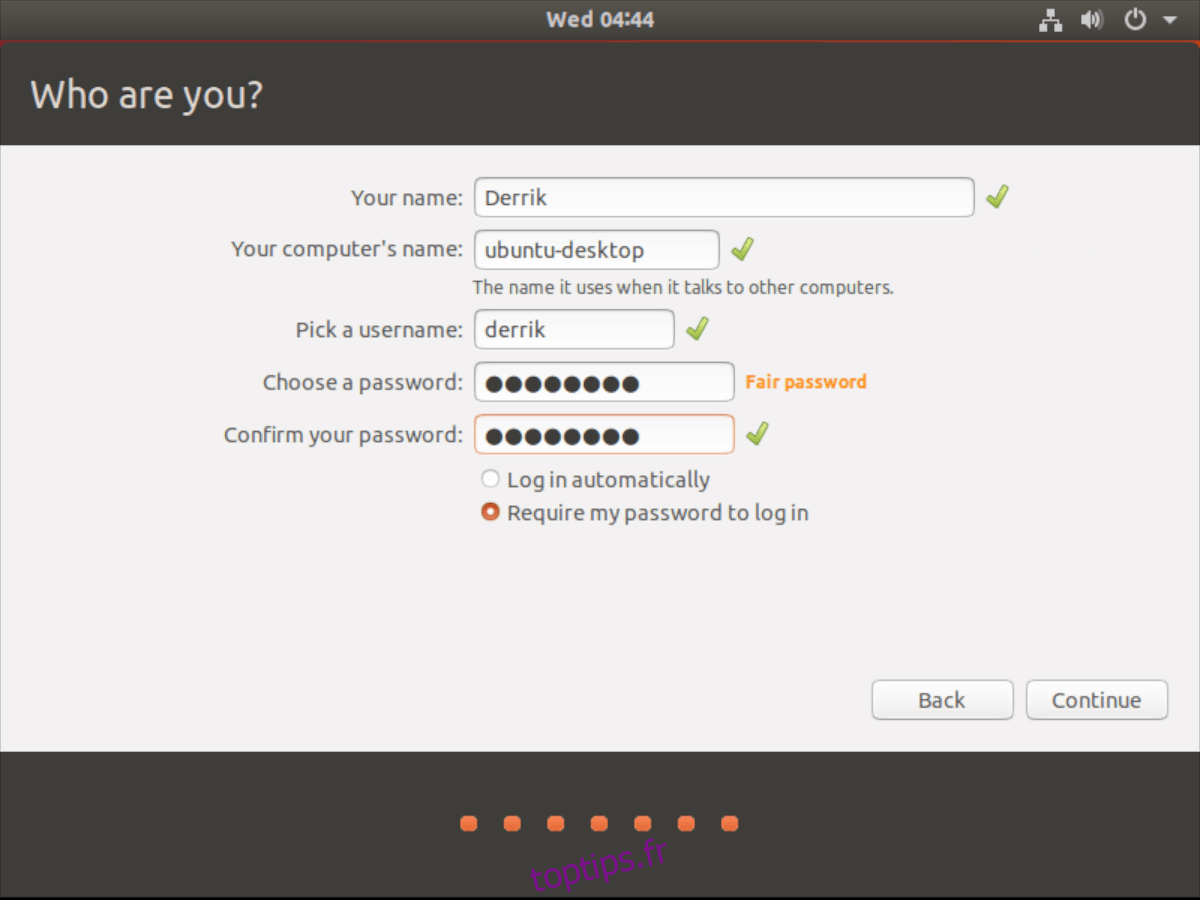
Une fois l’installation terminée, un message s’affiche vous informant que l’installation est finie et qu’il faut redémarrer l’ordinateur. Faites-le. Une fois reconnecté après le redémarrage, vous aurez réussi à revenir à une version antérieure d’Ubuntu.